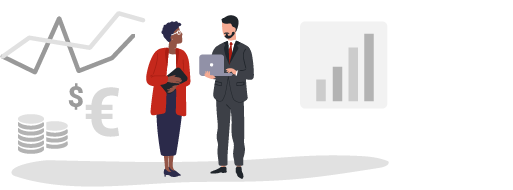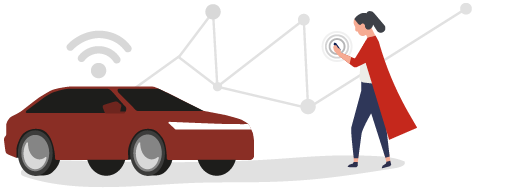Area Clienti
Dopo esserti registrato, puoi accedere alla tua Area Clienti in due modi: tramite il sito web o tramite l'app MyGenerali.
Area Clienti
Che tipo di informazioni trovo in Area Clienti?
In Area Clienti consulti e gestisci i tuoi documenti, le tue polizze, i servizi connessi IoT Motor e le nostre comunicazioni in un unico ambiente.
In particolare avrai a disposizione:
Grazie alle operazioni dispositive, azioni che puoi svolgere in totale autonomia, invece puoi:Inoltre è possibile contattare in modo immediato la tua Agenzia, richiedere assistenza stradale in qualsiasi momento e segnalare e seguire i tuoi sinistri in autonomia.
Guarda il videotutorial e scopri di più sull’ Area Clienti. Se non l’hai ancora fatto registrati all’Area Clienti.
Registrazione
Come posso registrarmi all'Area Clienti?
Per registrarti devi avere almeno una polizza attiva e inserire i dati che hai comunicato in Agenzia. Puoi farlo sia da sito web che dall’app My Generali.
Oltre al nome e cognome ti sarà richiesto di scegliere il tuo Nome Utente e una Password. Puoi selezionare l’indirizzo email o il numero di cellulare comunicati in Agenzia come Nome Utente.
Una volta inserito il Nome Utente e la Password nella pagina di registrazione, riceverai al recapito da te scelto il messaggio di conferma con un codice di verifica. Inserisci il codice di verifica nell’apposita schermata e continua per concludere la tua registrazione.
Attenzione: il codice di verifica ha una validità temporanea.
Se non lo inserisci entro le tempistiche comunicate, non avrai completato la registrazione. In questo caso dovrai inserire nuovamente il Nome Utente in modo da ricevere un nuovo codice di verifica.
Perché non riesco a registrarmi all'Area Clienti?
Se non riesci a registrarti, verifica che i dati inseriti siano quelli comunicati in Agenzia e che siano corretti oppure che il codice di verifica, ricevuto dopo l’inserimento dei tuoi dati, non sia scaduto.
Il codice di verifica ha infatti una durata temporanea, trascorsa la quale dovrai richiederne un altro.
Verifica di non aver fatto errori di battitura, che il Nome Utente inserito sia uguale all’indirizzo email o al numero di cellulare comunicati in Agenzia e che quest’ultimo non sia già usato da un'altra utenza in Area Clienti. Verifica che anche la Password sia quella corretta.
Accesso
Quali sono le misure di sicurezza adottate per garantire che il mio accesso sia sicuro?
Quando accedi alla tua Area Riservata e ogni qualvolta sia necessario un livello di sicurezza maggiore, ti sarà richiesto di inserire un codice di verifica temporaneo.
È composto da 6 caratteri numerici e lo riceverai con un SMS al tuo numero di cellulare. Solo in questo modo avremo la conferma che sei proprio tu, in quel momento, a voler accedere alla tua Area Clienti.
Cosa mi serve per accedere all’Area Clienti?
Per accedere alla tua area riservata ti servono soltanto il tuo Nome Utente e la Password.
Per un accesso più semplice da app MyGenerali, puoi attivare il riconoscimento biometrico dal tuo dispositivo.
In alcuni casi è necessario avere a portata di mano il cellulare, dove riceverai il codice di verifica temporaneo per accedere con un livello di sicurezza maggiore.
Che cos’è il recapito dispositivo dell’Area Clienti?
È un recapito cellulare attraverso cui puoi confermare il tuo accesso all’Area Clienti e le operazioni dispositive sui tuoi prodotti assicurativi.
Il recapito deve necessariamente essere un numero di cellulare e lo utilizzeremo per inviarti il codice di verifica temporaneo: in questo modo potremo accertarci che, in quel momento, sei proprio tu a voler accedere alla tua Area Clienti o confermare un’operazione dispositiva.
Che cos’è il codice di verifica temporaneo?
È un codice di verifica che serve a confermare le operazioni dispositive e, in alcuni casi, ad accedere all’Area Clienti.
Questo codice ha una validità temporanea ed è composto da 6 caratteri numerici.
Verifica che il tuo numero di cellulare corrisponda al recapito che hai scelto per ricevere l’SMS. A questo numero riceverai il codice di verifica temporaneo che serve per accertare la tua identità. Se sei all’estero, riceverai l’SMS da un numero generico e non da Generali.
Se il numero di cellulare che hai comunicato in precedenza non è più valido, puoi modificarlo in autonomia direttamente nel momento in cui ti viene richiesto. In alternativa, contatta il tuo Agente di fiducia, che provvederà ad aggiornarlo.
Nel caso di recupero password e nel caso di recupero credenziali complete (sia Nome Utente sia Password) il codice di verifica temporaneo è inviato sempre al Nome Utente che hai scelto (indirizzo email oppure numero di cellulare).
Come recupero i dati di accesso all’Area Clienti?
Nome Utente e Password sono i tuoi dati d’accesso all’Area Clienti. Per recuperarli, tieni sotto mano il Codice Fiscale e il numero della polizza.
Per recuperare la Password il sistema ti chiede di inserire il Nome Utente. Successivamente, visualizzerai tutte le informazioni necessarie per il recupero della Password.
Per recuperare i dati di accesso completi (Nome Utente e Password) devi inserire il Codice Fiscale. Se il sistema non dovesse riconoscerlo, inserisci il numero della tua polizza. Successivamente, visualizzerai tutte le informazioni che ti occorrono per procedere al recupero dei dati di accesso.
Per confermare l’operazione di recupero Password o di recupero dati di accesso completi (Nome Utente e Password) riceverai un codice OTP al recapito corrispondente al Nome Utente.
Ti ricordiamo che l'indirizzo email o il numero di cellulare che hai scelto come Nome Utente è quello che hai comunicato in Agenzia: il tuo Agente di fiducia è disponibile per darti ulteriore assistenza.
Dove trovo il mio codice cliente e il mio numero di polizza?
Il codice cliente e il numero di polizza li trovi nella documentazione contrattuale, nelle comunicazioni che ti inviamo e in Area Clienti all’interno della sezione ‘Polizze’.
Se non l’hai ancora fatto registrati all’Area Clienti.
Posso accedere all’Area Clienti se sono il soggetto assicurato di una polizza ma non il contraente?
Sì, se sei l'assicurato, ovvero il soggetto che viene tutelato da una polizza e se sei registrato nei nostri sistemi.
Se non l’hai ancora fatto registrati all’Area Clienti.
Profilo Utente
Come modifico il Nome Utente o la Password?
Puoi modificare il Nome Utente o la Password direttamente dalla tua Area Clienti nella sezione ‘Dati Account’.
Se accedi alla tua Area Clienti dal sito web, puoi modificare il Nome Utente o la Password cliccando sulla sezione ‘Profilo e Documenti’ che trovi in Home Page, nella sezione ‘Dati Account’.
Se invece accedi dall’app MyGenerali - smartphone o tablet – puoi modificare il Nome Utente e la Password selezionando il tuo Nome e Cognome sul menù a tendina in alto a sinistra. Clicca poi su ‘Dati personali’ e successivamente su ‘Dati Account’.
Dove trovo i miei dati personali e come posso modificarli?
Puoi trovare e modificare i tuoi dati personali - dati anagrafici, di contatto e consensi privacy – direttamente dalla tua Area Clienti nella sezione ‘Dati Anagrafici’.
Se accedi alla tua Area Clienti dal sito web, puoi modificare i tuoi dati personali cliccando sulla sezione ‘Profilo e Documenti’ che trovi in Home Page nella sezione ‘Dati Anagrafici’.
Se invece accedi dall’app MyGenerali - smartphone o tablet – puoi modificare i tuoi dati personali selezionando il tuo Nome e Cognome sul menù a tendina in alto a sinistra. Clicca poi su ‘Dati personali’ e successivamente su ‘Dati Anagrafici’.
Se non riesci a cambiare i dati di tuo interesse rivolgiti al tuo Agente.
Come visualizzo o modifico i componenti del mio nucleo familiare?
Puoi visualizzare o modificare i componenti del tuo nucleo familiare direttamente dalla tua Area Clienti nella sezione ‘Polizze’.
Se accedi alla tua Area Clienti dal sito web, puoi visualizzare o modificare i componenti del tuo nucleo familiare cliccando sulla sezione ‘Polizze’ che trovi in Home Page.
Se invece accedi dall’app MyGenerali - smartphone o tablet – puoi trovare la sezione ‘Polizze’ nel menù a tendina in alto a sinistra.
Se disponibili, all’interno di ogni polizza puoi visualizzare i componenti del tuo nucleo familiare o di altri assicurati. Per modificare o aggiungere componenti o assicurati, rivolgiti alla tua Agenzia.
Per le Polizze Aziendali - Rimborsi Spese Mediche | Visite Specialistiche, seleziona ‘Persona e Salute’, poi scegli la polizza e clicca su Dati del nucleo familiare. Per modificare o aggiungere componenti al tuo nucleo rivolgiti al tuo datore di lavoro.
Se non l’hai ancora fatto registrati all’Area Clienti.
Posso avere più profili? Come posso visualizzarli?
Puoi avere più profili solo se, oltre al tuo Profilo Personale come Persona Fisica, sei un Libero Professionista o il Titolare di una ditta individuale con assicurazioni intestate alla tua attività. Puoi facilmente visualizzarli dalla tua Area Clienti. Per poter visualizzare tutti i tuoi profili - personali e business - devi accedere all’Area Clienti dal tuo Profilo Personale / Persona Fisica. Accedendo dal Profilo Imprese / Business visualizzerai solo le polizze intestate alla tua attività.
Se accedi alla tua Area Clienti dal sito web, trovi i tuoi profili cliccando su ‘Profilo e Documenti’, all'interno della sezione ‘Profili Secondari’.
Se invece accedi dall’app MyGenerali - smartphone o tablet- seleziona il menù a tendina in alto a sinistra clicca sul tuo Nome e Cognome e successivamente su ‘Profili Secondari’.
Se riscontri problemi contatta il tuo Agente.
Posso visualizzare il profilo o le polizze di un parente – coniuge, figlio, genitore, etc.?
Per motivi di privacy non è possibile visualizzare profili o polizze di altri assicurati, anche se appartenenti al tuo nucleo familiare. In caso di ulteriori informazioni rivolgiti alla tua Agenzia di fiducia.
Le operazioni dispositive
Cosa sono le operazioni dispositive?
Le operazioni dispositive sono azioni che puoi svolgere in totale autonomia per gestire le tue impostazioni personali e le tue polizze.
In particolare, grazie alle operazioni dispositive puoi:
Puoi effettuare le operazioni dispositive direttamente nella tua Area Clienti, dal sito web e dall’App. Per la tua sicurezza, riceverai un codice di verifica per completare le operazioni su un recapito cellulare da te scelto, chiamato Recapito Dispositivo. Per approfondire ulteriormente, guarda il Video Tutorial sulle Operazioni Dispositive.
Se non l’hai ancora fatto, registrati all’Area Clienti.
Che cos’è il recapito dispositivo?
È un recapito cellulare attraverso cui puoi confermare il tuo accesso all’Area Clienti e le operazioni dispositive sui tuoi prodotti assicurativi.
Il recapito deve necessariamente essere un numero di cellulare e lo utilizzeremo per inviarti il codice di verifica temporaneo: in questo modo potremo accertarci che, in quel momento, sei proprio tu a voler accedere alla tua Area Clienti o confermare un’operazione dispositiva, evitando così il rischio di truffe o furti di identità.
Come faccio a modificare il mio recapito dispositivo?
Puoi modificare il Recapito Dispositivo dalla tua Area Clienti. Se accedi da sito web, puoi selezionare il tuo recapito dal menu ‘Profilo e Documenti’ che trovi in Home Page. Se accedi dall’App, puoi farlo dalla sezione ‘Dati personali’.
Ecco il percorso che devi seguire per il web:
Home page > Profilo e Documenti > Recapiti Digitali.
Da qui, scegli il numero di cellulare che intendi utilizzare come Recapito Dispositivo, e clicca su ‘Gestisci Recapito’. Per selezionare il numero, devi attivare il pulsante ‘Operazioni dispositive’.
Ecco il percorso che devi seguire se accedi da App:
Home page > Dati personali > Recapiti Digitali; poi procedi come spiegato sopra per il sito web.
Se non riesci a visualizzare nessun recapito, significa che non ci hai ancora comunicato alcun numero di cellulare. In questo caso, rivolgiti al tuo Agente.
Perché non visualizzo alcun recapito per confermare le operazioni dispositive?
Può succedere che non visualizzi alcun recapito per vari motivi. Per esempio se il recapito scelto per confermare le operazioni dispositive è già stato utilizzato come Nome Utente dovrai usare un altro recapito.
Può succedere però che non venga visualizzato alcun recapito se:
Per aggiungere un nuovo recapito, contatta il tuo Agente.
Che cos’è il codice di verifica temporaneo?
È un codice di verifica che serve a confermare le operazioni dispositive e, in alcuni casi, ad accedere all’Area Clienti.
Questo codice ha una validità temporanea ed è composto da 6 caratteri numerici.
Perché non riesco a ricevere il codice di verifica temporaneo per validare la mia operazione?
Se non hai ancora ricevuto l’SMS contenente il codice di verifica che serve per accertare la tua identità, verifica che il tuo numero di cellulare corrisponda al recapito che hai scelto per ricevere il messaggio.
Se sei all’estero, ricordati che riceverai l’SMS da un numero generico e non da Generali.
Quali sono le misure adottate per garantire la sicurezza delle mie operazioni dispositive?
Tutte le operazioni dispositive che effettui sono sempre confermate tramite il codice di verifica temporaneo di 6 cifre, che ti inviamo al numero di cellulare che hai scelto come Recapito Dispositivo. Solo in questo modo avremo la conferma che sei proprio tu, in quel momento, a voler effettuare l’operazione dispositiva.
Per garantirti una maggiore sicurezza, il recapito che utilizzi è inserito nella nostra banca dati dalla tua Agenzia.
I miei recapiti
Qual è la differenza tra i vari recapiti in Area Clienti?
Esistono diversi ruoli che puoi assegnare a un recapito.
Se non l’hai ancora fatto registrati all’Area Clienti.
Come posso modificare il mio indirizzo di residenza e/o domicilio?
Puoi modificare entrambi gli indirizzi in autonomia nella tua Area Clienti. L’indirizzo di residenza dovrà essere confermato successivamente dalla tua Agenzia.
MODIFICA INDIRIZZO DI RESIDENZA
Se accedi alla tua Area Clienti dal sito web, puoi inoltrare la richiesta di modifica dell’indirizzo di residenza alla tua Agenzia, cliccando su ‘Profilo e Documenti’ che trovi in Home Page e, alla voce ‘Dati Anagrafici’, puoi cliccare su ‘Richiedi modifica’.
Se invece accedi dall’App– smartphone o tablet – puoi effettuare la stessa operazione selezionando il tuo Nome e Cognome sul menu a tendina, in alto a sinistra. Clicca poi su ‘Dati personali’ e successivamente su ‘Dati Anagrafici’.
MODIFICA INDIRIZZO DI DOMICILIO
Se invece vuoi modificare l'indirizzo di domicilio puoi farlo liberamente sempre nella sezione ‘Dati anagrafici’ del tuo profilo.
Per confermare la modifica del domicilio ti sarà richiesto di inserire il codice di verifica ricevuto sul recapito cellulare che hai scelto.
Ti informiamo che la modifica del domicilio associato alle tue polizze può richiedere qualche giorno. Se riscontri problemi, contatta la tua Agenzia.
Perché non riesco a modificare un recapito?
Non è possibile modificare un recapito che è stato validato in Agenzia o che è attualmente utilizzato come Nome Utente, come recapito per ricevere le comunicazioni in formato elettronico (dematerializzazione) o per l'attivazione della firma elettronica avanzata (FEA).
Se vuoi sostituire il numero di cellulare per l’attivazione della firma elettronica a distanza accedi alla tua Area Clienti. Dal sito web ti basta cliccare sulla sezione ‘Profilo e Documenti’ che trovi in Home Page e successivamente nella sezione ‘Privacy e consensi’.
Se riscontri problemi, contatta la tua Agenzia.
Cos'è il recapito preferito per le comunicazioni?
È il recapito che usiamo per contattarti in caso di necessità e sul quale ricevi tutte le comunicazioni relative a te e alle tue polizze.
Se non l’hai mai impostato, il recapito preferito coincide con il tuo Nome Utente.
Se vuoi modificarlo e accedi alla tua Area Clienti dal sito web, seleziona il tuo recapito preferito all’interno della sezione ‘Profilo e Documenti’ che trovi in Home Page e clicca su ‘Recapiti Digitali’.
Se invece accedi dall’app MyGenerali - smartphone o tablet – puoi modificare il recapito preferito selezionando il tuo Nome e Cognome sul menù a tendina in alto a sinistra. Clicca poi su ‘Dati personali’ e successivamente su ‘Recapiti digitali’ per visualizzare la lista dei tuoi recapiti. Clicca su ‘Gestisci Recapito’ corrispondente al recapito che vuoi selezionare come preferito.
Se riscontri problemi, contatta la tua Agenzia.
Privacy, Consensi e Documenti
Come gestisco i miei consensi Privacy?
Puoi gestire i tuoi consensi Privacy direttamente dalla tua Area Clienti nella sezione ‘Privacy e consensi’.
Se accedi alla tua Area Clienti dal sito web, puoi esprimere o modificare le tue dichiarazioni Privacy cliccando sulla sezione ‘Profilo e Documenti’ che trovi in Home Page nella sezione ‘Privacy e consensi’.
Se invece accedi dall’app MyGenerali - smartphone o tablet – puoi esprimere o modificare le tue dichiarazioni Privacy selezionando il tuo Nome e Cognome sul menù a tendina in alto a sinistra. Clicca poi su ‘Dati personali’ e successivamente su ‘Privacy e Consensi’.
Se non l’hai ancora fatto registrati all’Area Clienti.
Cosa vuol dire e come posso gestire la dematerializzazione?
La dematerializzazione è un opzione che ti permette di ricevere la documentazione solo in formato digitale. Puoi gestirla dalla tua Area Clienti.
Se scegli di avere un profilo dematerializzato ci autorizzi a non inviare documentazione via posta cartacea. Ti suggeriamo di abilitare questa funzione per salvaguardare l’ambiente.
Dalla tua Area Clienti puoi:
Se accedi alla tua Area Clienti dal sito web, puoi farlo cliccando sulla sezione ‘Profilo e Documenti’ che trovi in Home Page e successivamente nella sezione ‘Privacy e consensi’.
Se invece accedi dall’app MyGenerali - smartphone o tablet – puoi effettuare le stesse operazioni selezionando il tuo Nome e Cognome sul menù a tendina in alto a sinistra. Clicca poi su ‘Dati personali’ e successivamente su ‘Privacy e consensi’.
Conferma la modifica inserendo il codice di verifica che hai ricevuto sul tuo recapito.
I recapiti indicati per la dematerializzazione sono quelli certificati dal tuo Agente.
Per impostarne uno diverso, contatta la tua Agenzia.
Dove trovo le mie certificazioni fiscali?
Le tue certificazioni fiscali sono disponibili nella tua Area Clienti:
Se accedi all’Area Clienti dal sito web, alla voce “Documenti di polizza”.
Se invece accedi dall’app MyGenerali - smartphone o tablet – alla voce “Documenti”.
Qui trovi le istruzioni per scaricarle.
Le certificazioni fiscali sono disponibili solo per le polizze che le prevedono.
Se non l’hai ancora fatto registrati all’Area Clienti.
Il Documento di Posizione Assicurativa, che puoi usare per la compilazione dell’ISEE, è disponibile nella tua Area Clienti.
È necessario accedere ad Area Clienti dal sito web:
Perché non trovo le mie certificazioni fiscali in Area Clienti?
Le certificazioni fiscali sono disponibili a partire dal mese di marzo successivo all’anno di competenza delle stesse.
Potresti non trovare le tue certificazioni fiscali nella tua Area Clienti per vari motivi:
Per ulteriori approfondimenti, contatta il tuo Agente.
Come aderisco alla FEA (Firma Elettronica Avanzata)?
Puoi aderire alla FEA tramite la tua Area Clienti all’interno della sezione ‘Privacy e consensi’.
Per poter passare alla FEA e poter firmare i documenti da remoto è necessario aderire alla dematerializzazione e avere un documento d’identità valido caricato sui nostri sistemi.
Se hai bisogno di aiuto, contatta il tuo Agente.
Quali documenti posso caricare e come li carico?
Puoi caricare i tuoi documenti d’identità all’interno della sezione ‘Documenti personali’.
È possibile caricare i seguenti documenti:
Se accedi alla tua Area Clienti dal sito web, puoi caricare i tuoi documenti o visualizzarli all’interno della sezione ‘Profilo e documenti’ cliccando su ‘Documenti personali’.
Se invece accedi dall’app MyGenerali - smartphone o tablet –trovi i tuoi documenti selezionando il tuo Nome e Cognome sul menù a tendina in alto a sinistra. Clicca poi su ‘Dati personali’ e successivamente su ‘Documenti personali’.
Ti ricordiamo che:
Se non l’hai ancora fatto registrati all’Area Clienti.
Come attivo/disattivo la geolocalizzazione?
Puoi gestire le impostazioni di geolocalizzazione tramite l’app MyGenerali, all’interno del tuo profilo.
Per gestire le impostazioni per la geolocalizzazione seleziona il tuo Nome e Cognome sul menù a tendina in alto a sinistra e clicca su ‘Impostazioni’. Potrai attivare o disattivare la geolocalizzazione e anche attivare o disattivare le notifiche push.
I dati di geolocalizzazione sono usati per offrirti un servizio di qualità e personalizzare la tua esperienza.
Per attivare la geolocalizzazione devi acconsentire al trattamento dei tuoi dati personali. Per farlo visualizza la nostra informativa Privacy all’interno della sezione ‘Privacy e consensi’. Trovi questa sezione cliccando sul tuo Nome e Cognome nel menù a tendina in alto a sinistra e selezionando ‘Dati Personali’.
Se riscontri problemi contatta la tua Agenzia.
Per ricevere assistenza clicca qui e compila il form
Pagamenti e ricevute
Che cosa posso pagare in autonomia in Area Clienti?
Grazie alla tua Area Clienti puoi comodamente pagare le tue rate e alcuni premi.
Più nel dettaglio puoi pagare:
Per tutti gli altri pagamenti, contatta il tuo Agente.
Da quando visualizzo le rate pagabili e fino a quando posso pagarle?
Le tempistiche di pagamento dipendono dalla tipologia di polizza da te sottoscritta.
Le rate dei premi delle varie polizze sono tutte pagabili dall’app MyGenerali. Ogni tipologia di polizza ha le seguenti tempistiche:
Ti suggeriamo di procedere al pagamento nei termini previsti dalla polizza per mantenere attiva la tua copertura.
Ti ricordiamo che i pagamenti dovranno essere confermati inserendo il codice di verifica ricevuto sul recapito scelto per confermare le operazioni dispositive.
Se non l’hai ancora fatto registrati all’Area Clienti.
Quali sono i metodi di pagamento che posso utilizzare per effettuare i pagamenti online?
È possibile pagare con carta di credito o debito (VISA, MasterCard, PostePay e relativi circuiti di debito), MyBank e SatisPay.
I pagamenti dei prodotti:
MyBank è una tipologia di pagamento che consente di effettuare in modo sicuro pagamenti online usando il servizio di online banking della propria banca o un'app da smartphone o tablet. Puoi verificare qui se la tua banca aderisce al circuito MyBank.
Guarda il video per scoprire come pagare in sicurezza con MyBank.
SatisPay è un'app di pagamento via smartphone che, tramite l’inserimento di codice IBAN e numero di cellulare, permette di effettuare transazioni di denaro senza carta di credito o di debito.
Se non l’hai ancora fatto registrati all'Area Clienti.
Dove trovo la ricevuta relativa al mio pagamento?
Nella tua casella email. Infatti ti invieremo una ricevuta con i dettagli del pagamento effettuato al tuo indirizzo email.
Se non hai ricevuto nessuna email, è probabile che non l’ hai ancora registrata o che non hai espresso il consenso alla ricezione della documentazione in formato elettronico (dematerializzazione).
In questo caso, contatta il tuo Agente.
Come richiedo la fattura per i servizi digitali intelligenti IoT (Internet of Things)?
Puoi richiedere la fattura per i servizi IoT durante il processo di pagamento cliccando su "Voglio ricevere la fattura".
Riceverai la tua fattura nel Cassetto Fiscale sul sito web dell'Agenzia delle Entrate. Non sarà inviata alcuna copia al tuo recapito ne sulla tua Area Clienti.
Nel caso in cui ti sia dimenticato di richiedere la fattura, puoi sempre contattare il tuo Agente per averne una copia.
Cos'è il codice identificativo per la fatturazione?
È un codice alfanumerico di sette cifre riportato in fattura, utile per identificare l’acquirente e poter inviare la fattura al tuo Cassetto Fiscale sul sito web dell'Agenzia delle Entrate.
In caso di necessità, contatta il tuo Agente.
Le App Immagina Casa e Immagina Cucciolo
Come accedo alle App Immagina Casa e Immagina Cucciolo?
Se sei già registrato all’ Area Clienti puoi accedere con le stesse credenziali.
Se non sei registrato puoi farlo dall’ Area Clienti oppure direttamente dalle App Immagina Casa e Immagina Cucciolo. Una volta completata l’iscrizione, le credenziali di accesso sono valide su Area Clienti, Immagina Casa e Immagina Cucciolo.
Se modifichi il Nome Utente e/o la Password di MyGenerali questa modifica avrà effetto anche sulle altre App. Per farlo ti basta selezionare il tuo Nome e Cognome sul menù a tendina in alto a sinistra. Clicca poi su ‘Dati personali’ e successivamente su ‘Dati Account’.
Area Riservata Firenze Rifredi
Non riesco a registrarmi o accedere all' "Area Personale Aziende e Dipendenti".
Per ricevere assistenza clicca qui e compila il form
Area Riservata Padova Facciolati
Non riesco a registrarmi o accedere all' "Area Personale Aziende e Dipendenti".
Per ricevere assistenza clicca qui e compila il form